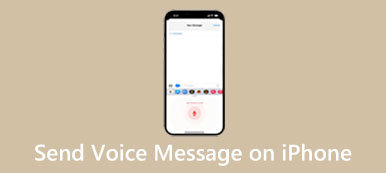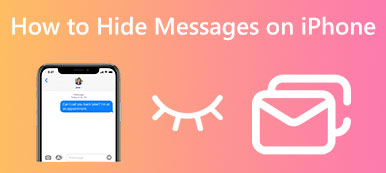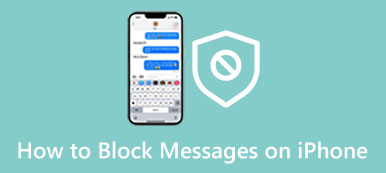假設您需要在 iPhone 上查找特定的短信。 如果你有很多對話,那將是一場災難。 事實上,您可以快速定位所需的信息並 在 iPhone 上搜索短信 容易地。 您甚至不需要額外的軟件或硬件,因為 Apple 已將此功能添加到 iOS。 此外,它可用於通過 SMS 和 iMessage 發送的消息。 以下是操作方法。

第 1 部分:如何在 iPhone 上搜索消息
請記住,您只能在 iPhone 上的“信息”應用程序或 Spotlight 中搜索文本。 如果您刪除或清除了對話,則需要在搜索前恢復它們。
如何在消息應用程序中搜索消息

步驟1運行您的消息應用程序,然後導航至主屏幕。
步驟2找到 檢索 屏幕頂部的欄,然後輸入用於在 iPhone 上搜索短信的關鍵字。 然後 iOS 將顯示與您的搜索相匹配的對話。 輕敲 查看全部 如果簡短結果不包含所需的消息。
步驟3接下來,點擊目標對話,您將直接收到消息。 您可以通過點擊 後箭頭 隨時。
如何使用 Spotlight 搜索文本

步驟1如果您打算使用 Spotlight 在 iPhone 上查找短信,請轉到您的主屏幕。 用手指從屏幕中間向下滑動。
步驟2現在,在搜索欄中輸入您想要查找的內容,系統就會顯示您 iOS 設備上應用程序的匹配信息。
步驟3向下滾動,直到找到下面的對話 留言內容. 點擊結果,您將在“消息”應用程序中看到該消息。
第 2 部分:如何使用計算機搜索 iPhone 消息
如前所述,消息應用程序僅允許您在 iPhone 上搜索短信。 在 WhatsApp 或其他應用程序中搜索消息怎麼樣? 如果你有一台電腦,事情就會變得簡單。 Apeaksoft iPhone轉移 可以幫助您快速搜索 iPhone 上的任何消息。

4,000,000 +下載
如何快速搜索 iPhone 上的消息
步驟1連接你的iPhone
當您需要在 iPhone 上搜索消息時,請在您的 PC 上安裝最好的消息管理器。 使用 Lightning 數據線將您的 iPhone 連接到同一台機器,然後啟動該軟件。 它會自動檢測您的 iOS 設備。
尖端:對於 iOS 13 及更高版本,輸入您的密碼以授權連接。

步驟2在 iPhone 上搜索信息
前往 消息 左側邊欄中的選項卡。 然後在裡面輸入關鍵詞 檢索 右上角的欄。 幾秒鐘後,您將在 iPhone 上收到所有匹配的消息和聊天記錄,包括 WhatsApp 和其他消息應用程序。 您可以立即閱讀消息。

步驟3備份消息
如果您想保存所需的消息,請勾選它們旁邊的複選框。 然後點擊 PC 頂部功能表列上的按鈕,然後選擇格式。該軟體允許您以 CSV、HTML 或 TXT 檔案形式備份訊息。出現提示時,設定目標資料夾和檔案名稱。

備註:備份後,您可以在沒有手機的情況下在PC 上閱讀和搜索iPhone 信息。
您可能也有興趣:第 3 部分:有關如何在 iPhone 上搜索消息的常見問題解答
您可以在 iPhone 上的 iCloud 中搜索消息嗎?
如果您在 iPhone 上刪除了同步到 iCloud 的消息,則無法在 iOS 設備上搜索它們。 或者,您必須從瀏覽器或桌面客戶端登錄到您的 iCloud 帳戶並查看消息。
如何在 iPhone 上的 Safari 中搜索文本?
首先,在 Safari 瀏覽器中打開一個網頁。 然後點擊屏幕右上角的搜索欄,在頁面中輸入你要查找的關鍵詞,即可得到搜索結果。
為什麼我無法在 iPhone 上搜索消息?
如果您無法在消息應用程序中獲取所需的信息,您可以嘗試使用 Spotlight 進行搜索。 它將擴大搜索範圍。
結論
閱讀我們的指南,您應該發現這並不難 在 iPhone 上搜索短信 或 iPad,儘管內置功能非常簡單。 因此,我們還推薦了一個強大的搜索所需信息的方法,Apeaksoft iPhone Transfer。 您可以根據自己的情況選擇最佳方法。 更多問題? 請隨時將它們寫下來。



 iPhone數據恢復
iPhone數據恢復 iOS系統恢復
iOS系統恢復 iOS數據備份和還原
iOS數據備份和還原 iOS屏幕錄像機
iOS屏幕錄像機 MobieTrans
MobieTrans iPhone轉移
iPhone轉移 iPhone橡皮擦
iPhone橡皮擦 WhatsApp轉移
WhatsApp轉移 iOS解鎖
iOS解鎖 免費HEIC轉換器
免費HEIC轉換器 iPhone 位置轉換器
iPhone 位置轉換器 Android數據恢復
Android數據恢復 故障Android數據提取
故障Android數據提取 Android數據備份和還原
Android數據備份和還原 手機轉移
手機轉移 數據恢復
數據恢復 藍光播放器
藍光播放器 Mac Cleaner
Mac Cleaner DVD刻錄
DVD刻錄 PDF 轉換
PDF 轉換 Windows密碼重置
Windows密碼重置 手機投影
手機投影 視頻轉換器最終版
視頻轉換器最終版 視頻編輯
視頻編輯 屏幕錄像大師
屏幕錄像大師 PPT到視頻轉換器
PPT到視頻轉換器 幻燈片製作
幻燈片製作 免費視頻轉換器
免費視頻轉換器 免費屏幕錄像機
免費屏幕錄像機 免費HEIC轉換器
免費HEIC轉換器 免費視頻壓縮器
免費視頻壓縮器 免費的PDF壓縮器
免費的PDF壓縮器 免費音頻轉換器
免費音頻轉換器 免費錄音機
免費錄音機 免費視頻喬伊納
免費視頻喬伊納 免費圖像壓縮器
免費圖像壓縮器 免費背景橡皮擦
免費背景橡皮擦 免費圖像升頻器
免費圖像升頻器 免費水印去除劑
免費水印去除劑 iPhone屏幕鎖
iPhone屏幕鎖 拼圖立方體
拼圖立方體